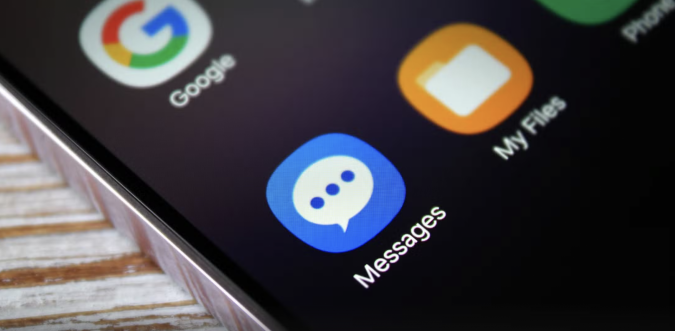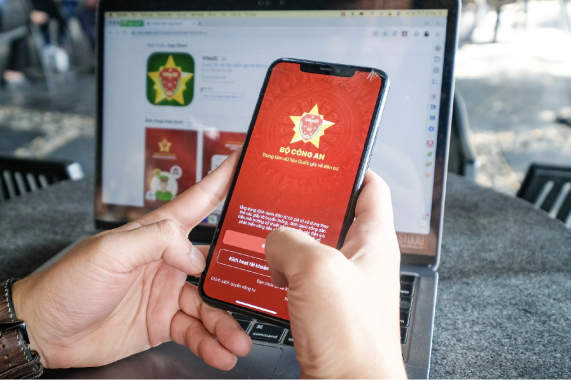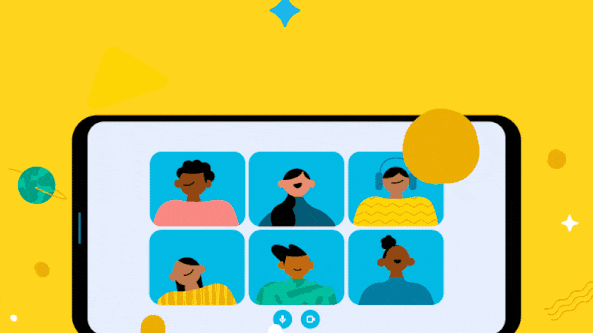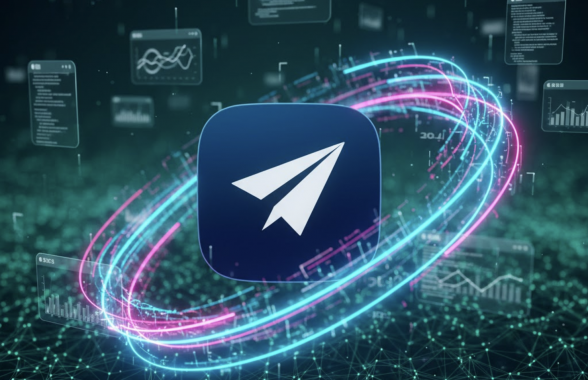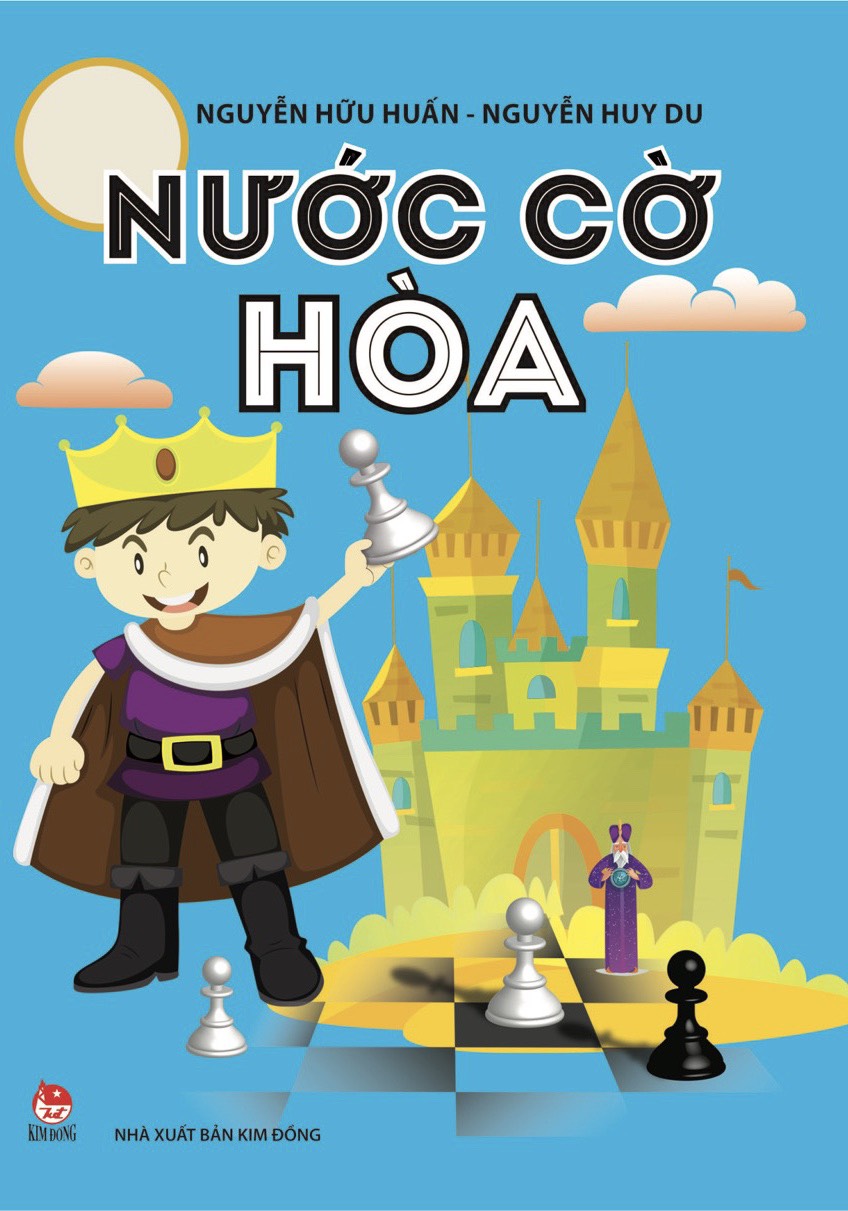1. Truy cập vào thư mục tin nhắn bí mật
Đôi khi bạn có thể nhận được các tin nhắn Messenger từ những người không phải bạn bè hoặc cũng không phải bạn bè của bạn bè bạn mà Facebook sẽ không hiển thị các tin nhắn đó cho bạn. Chúng có thể là thư rác nhưng có thể là các tin nhắn bạn muốn đọc. Vì vậy thỉnh thoảng hãy truy cập vào đó để xem có tin nhắn nào đáng đọc hay không.

Để truy cập thư mục này từ máy tính để bàn, hãy kích vào đường link https:src="//www.facebook.com/messages/ và ở góc trên bên trái, kích vào biểu tượng răng cưa, rồi kích vào “Message Requests”. Ở phần tiếp theo, kích vào “See Filtered Requests”. Tại đây, bạn sẽ đọc được tất cả các tin nhắn được gửi đến tài khoản Facebook của bạn. Đối với phiên bản di động, bạn mở Facebook Messenger, kích vào nút “People” ở góc dưới bên phải, kích vào “Message Requests”, dưới Filtered Requests kích vào “Show All”.
2. Liệt kê tất cả các ảnh công khai của bạn
Thật tuyệt vời khi Facebook yêu cầu quyền đầu tiên của bạn khi một ai đó tag bạn một bức ảnh nhưng có thể có những bức ảnh công khai mà bạn có thể đã bị bỏ lỡ hoặc thẻ tag mà bạn muốn bị xóa. Do đó, để xem các bức ảnh đó, cách tốt nhất là vào kiểm tra Activity Log trên Facebook (để truy cập Activity Log, chỉ cần kích vào nút “View Activity Log” đặt ở phần dưới bên phải của ảnh bìa). Trong Activity Log, kích vào “Photos” ở bên cột trái, sau đó kích vào “Photos of You”.
Từ đây, có nhiều chỉnh sửa bạn có thể thực hiện với các mũi tên thả xuống nằm ở góc bên phải. Để xem tất cả ảnh công khai của bạn, hãy chọn “Public”. Sau đó bạn có thể ẩn ảnh khỏi Timeline hoặc gỡ bỏ thẻ tag bằng cách nhấp vào biểu tượng bút chì.
3. Đăng xuất khỏi Facebook từ xa
Đôi khi bạn đăng nhập vào Facebook bằng máy tính của một người bạn hoặc một máy tính công cộng và có thể bạn đã quên đăng xuất. Facebook cho phép bạn đăng suất từ xa đối trên tất cả các thiết bị.
Trên phiên bản Facebook dành cho máy tính để bàn, bạn kích vào mũi tên nhỏ thả xuống nằm ở góc trên bên phải sau đó chọn “Settings”. Tiếp theo, kích vào “Security and Login” Tại đây tìm mục “Where You're Logged In”. Trong phần này, tìm thiết bị bạn muốn đăng xuất bằng cách kích vào biểu tượng 3 dấu chấm ở bên trái, sau đó chọn “Log Off”.
Nếu bạn không chắc chắn mình đang sử dụng thiết bị nào, chỉ cần cuộn xuống qua danh sách thiết bị sau đó chọn “Log Out of All Sessions”. Thao tác này sẽ giúp bạn đăng xuất khỏi tất cả các phiên bản, kể cả các thiết bị được ủy quyền của bạn, vì vậy hãy nhớ rằng khi muốn sử dụng bạn phải đăng nhập lại.
4. Chặn không cho người khác đăng lên Timeline của bạn
Đôi khi, bạn không muốn bạn bè hay ai đó đăng lên tường Facebook của bạn, chẳng hạn bạn muốn ngày sinh nhật là một bí mật của bạn và bạn không muốn bất cứ ai chúc mừng bạn trên Timeline Facebook để mọi người nhìn thấy. Để thực hiện, bạn vào “Settings”, chọn “Timeline and Tagging” ở cột bên trái. Để chặn bất cứ ai đăng bài lên Timeline của bạn, chỉ cần kích vào “Edit” trên mục “Who can post on your timeline” và đặt ở chế độ “Only Me”. Trong mục này, bạn cũng có thể tắt các tag post tự động. Điều này sẽ cho phép bạn duyệt trước các bài bạn bè tag bạn vào trước khi chúng xuất hiện trên Timeline của bạn.
5. Ẩn thông báo đối với các bài đăng
Đây là một tinh chỉnh dễ dàng thực hiện. Nếu bạn được gắn thẻ trong một bài đăng của một người bạn, bạn sẽ nhận được thông báo mỗi khi ai đó thích hoặc nhận xét về bài đăng đó, ngay cả từ những người không phải là bạn. Nếu thông báo đó quá nhiều và bạn không muốn quan tâm thì có thể tắt thông báo đối với bất kỳ bài đăng nào.
Để làm điều này, chỉ cần truy cập vào bài đăng sau đó kích vào con trỏ mũi tên nhỏ ở góc trên bên phải tiêu đề của bài đăng rồi chọn “Turn off notifications for this post”.
Theo Cnet